清明时节雨,纷纷路上行人,欲断魂。
借问酒家,何处有牧童,遥指杏花村。
风雨愁煞人,闲愁最苦。欲笺心事,寻不得天样纸,便纵有万种风情,更与何人说?
寒灯纸上,梨花雨凉,我等风雪又一年。
我们用PS制作下雨的效果图吧。
1、下雨效果
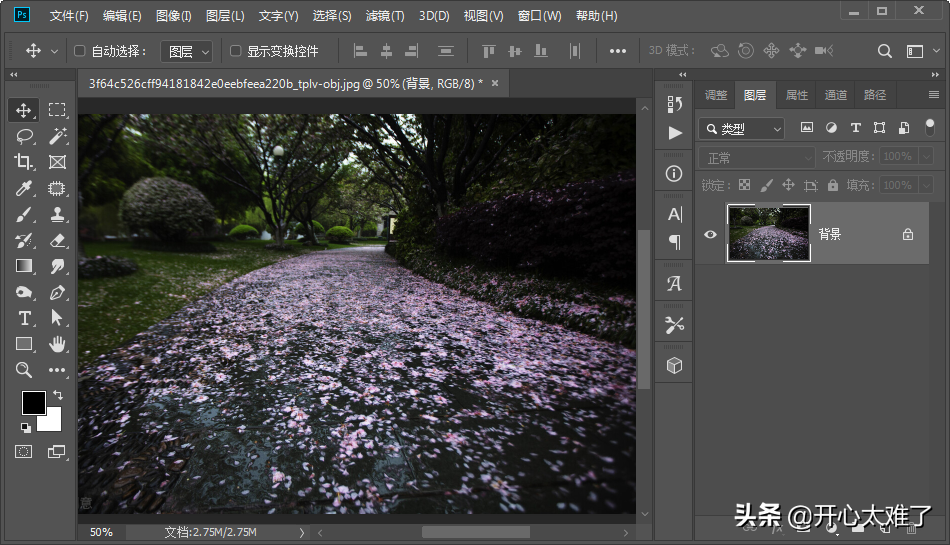
打开一张图片。
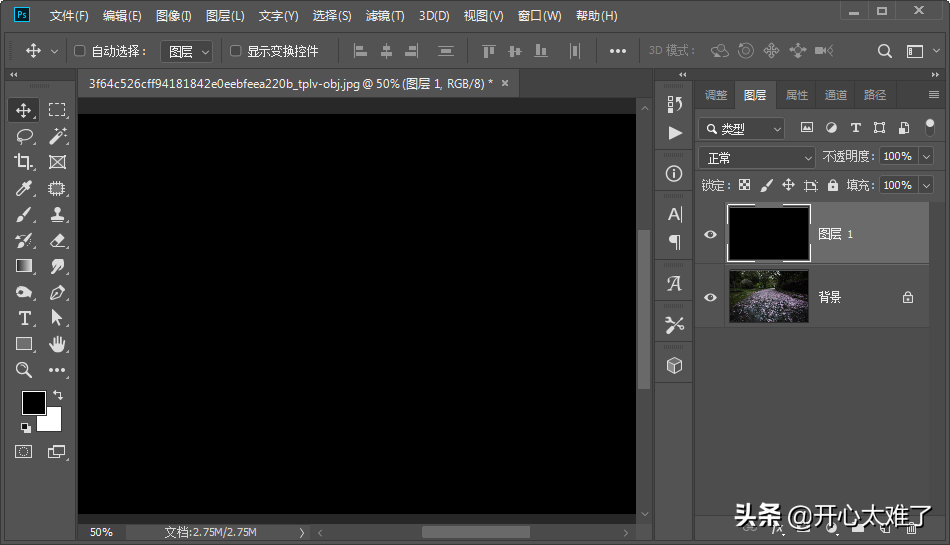
新建一个图层,按“Alt+delete”快捷键填充黑色。
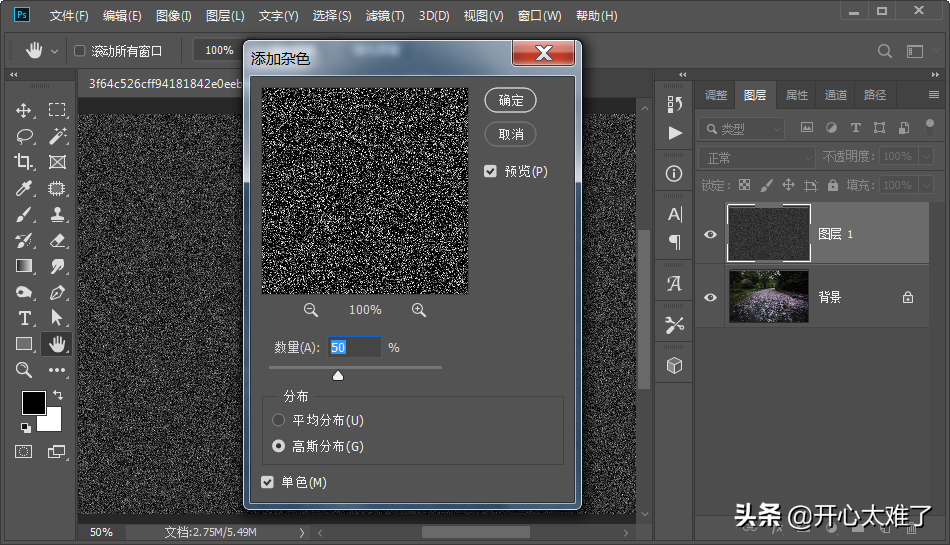
点击菜单栏的“滤镜”、“杂色”、“添加杂色”。数量50左右,勾选单色,高斯分布。
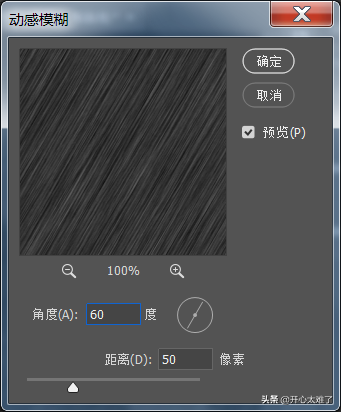
点击菜单栏的“滤镜”、“模糊”、“动感模糊”。随便设置一个角度,距离设置50左右。
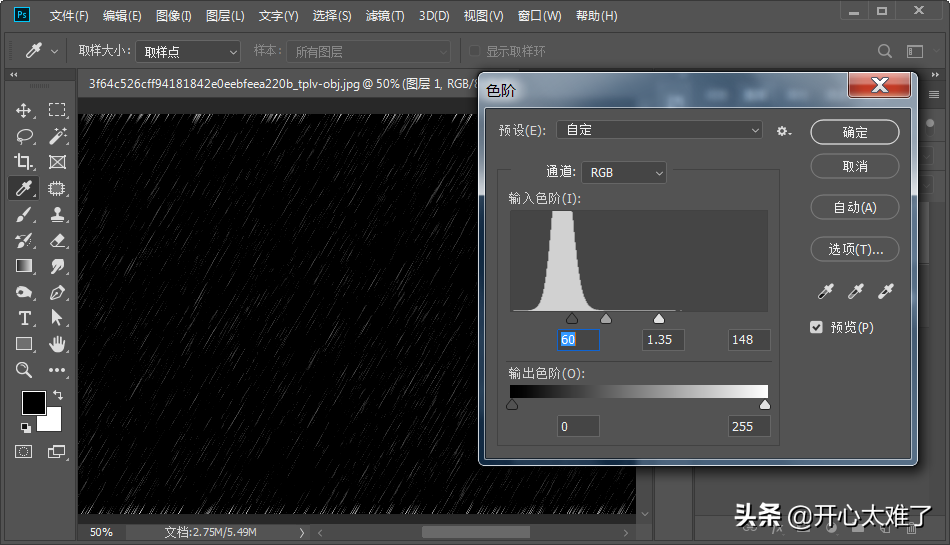
执行“Ctrl+L”调出色阶,拖动黑色滑块,调整合适的雨点数量。
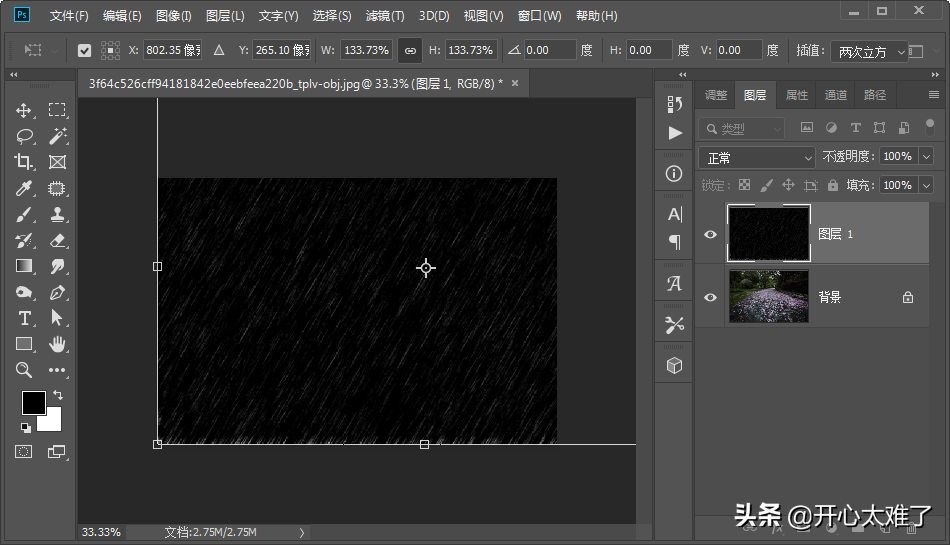
执行“Ctrl+T”自由变换,放大雨点图层。
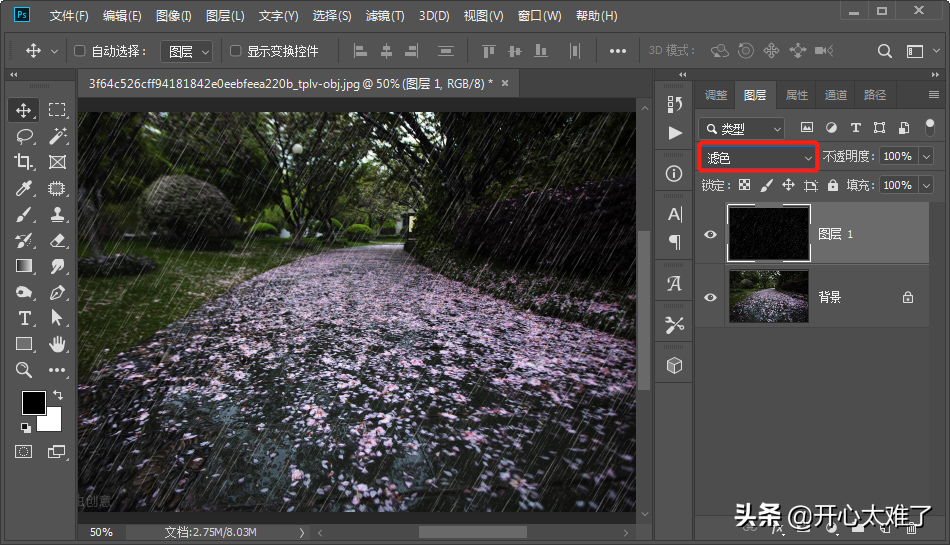
更改图层混合模式为“滤色”。雨点效果就做好了。
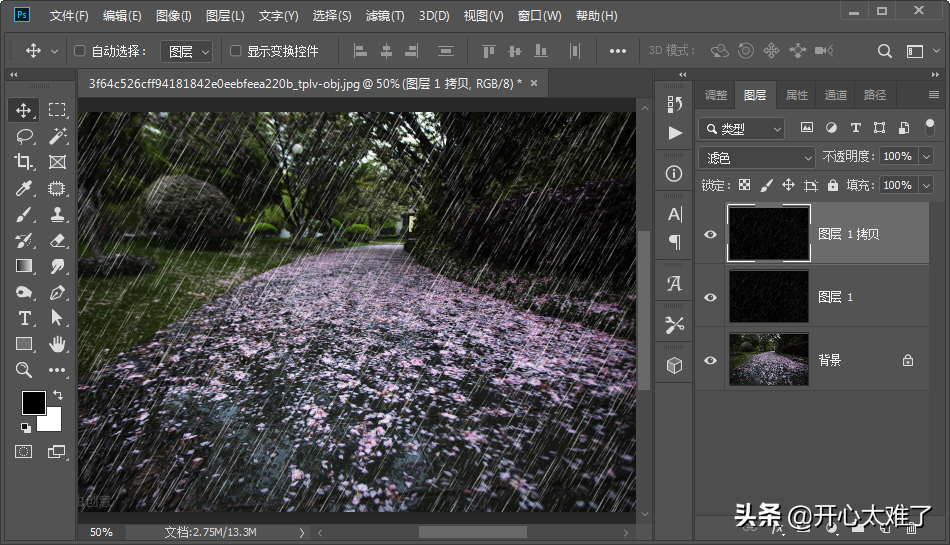
如果觉得效果不明显,可以执行“Ctrl+J”复制雨点图层增强效果。或者使用“曲线工具”提亮增强效果。
2、动态下雨效果
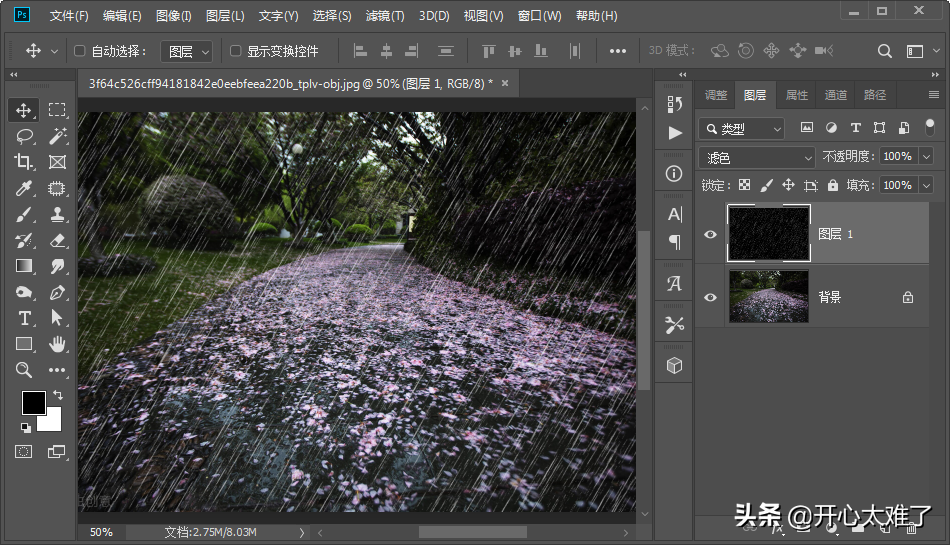
需要制作动态的下雨效果,执行“Ctrl+E”合并雨点图层。
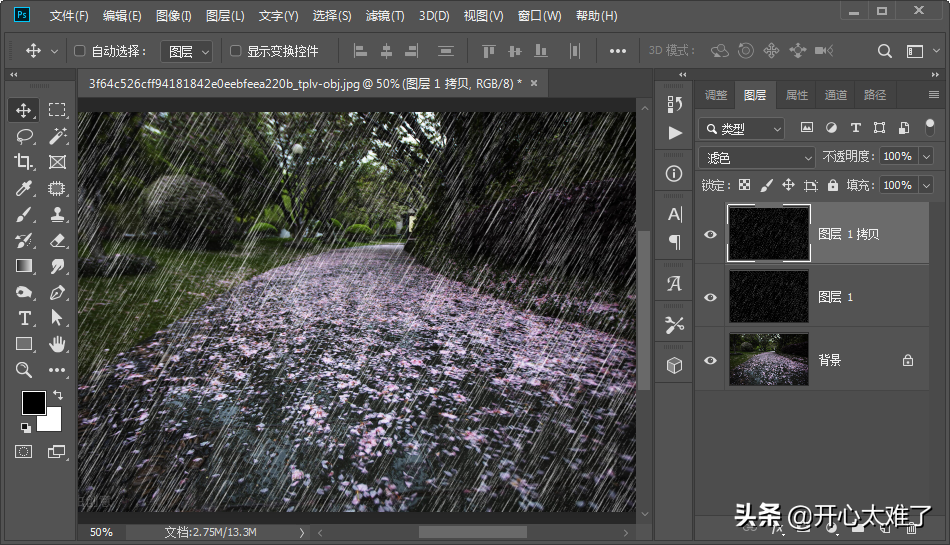
执行“Ctrl+J”快捷键复制一个雨点图层,使用“移动工具”向下移动合适的距离。
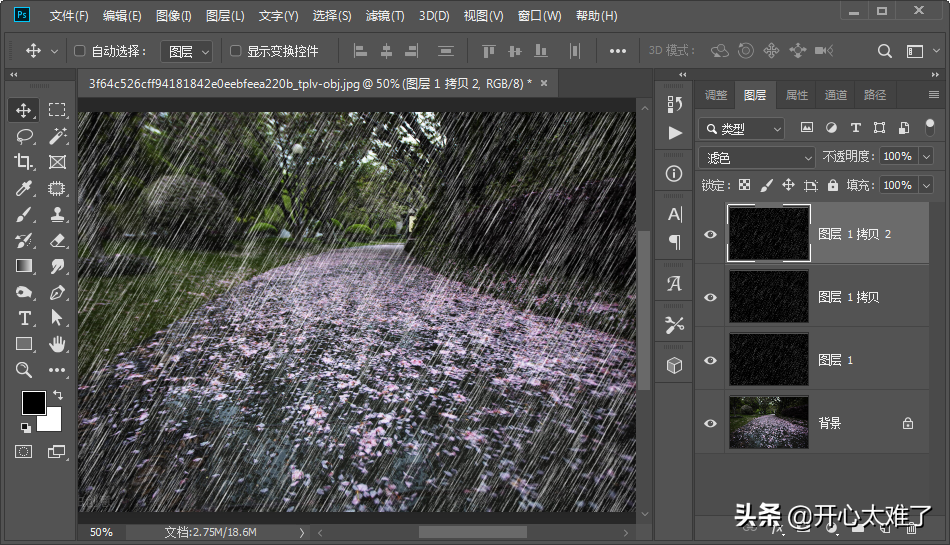
再次执行“Ctrl+J”快捷键复制一个雨点图层,向下移动合适的距离。
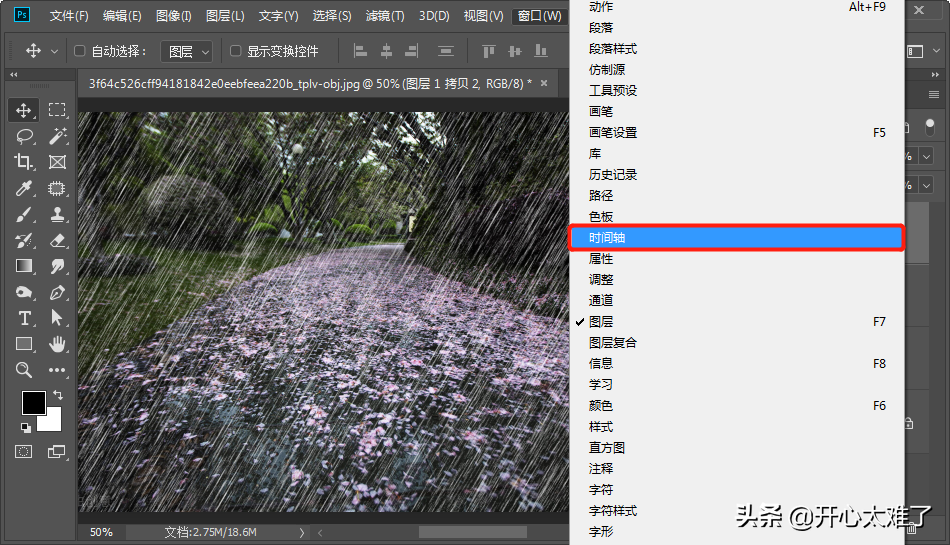
点击菜单栏的“窗口”找到“时间轴”,打开时间轴面板。如果是第一次使用“时间轴”,选择创建帧动画。
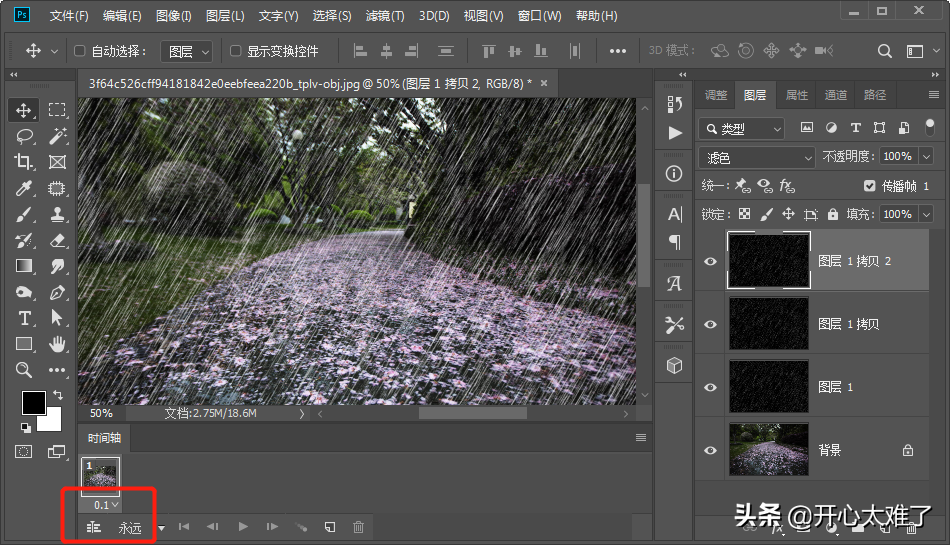
时间选择0.1秒,播放方式设置为“永远”。
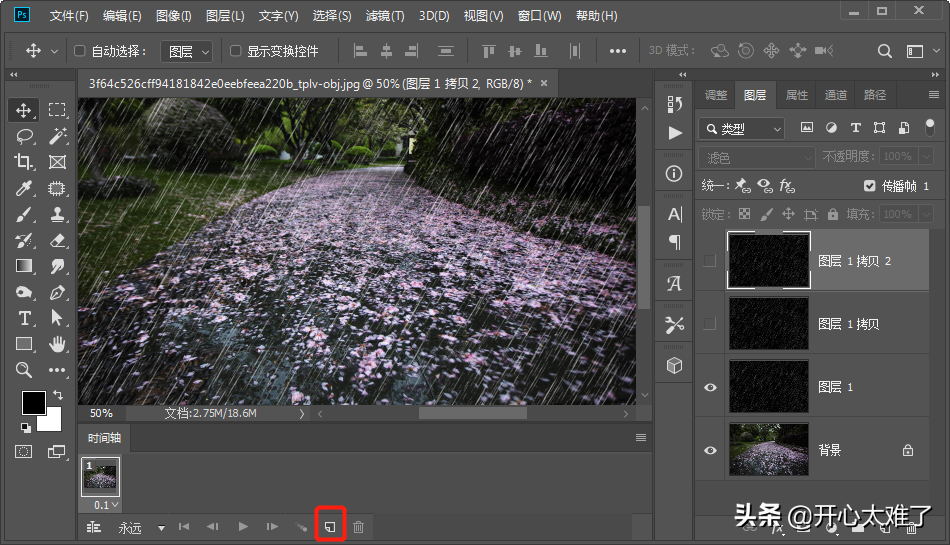
隐藏第二和第三个雨点图层,保留第一个雨点图层。添加一帧。

隐藏第一和第三个雨点图层,保留第二个雨点图层。添加一帧。
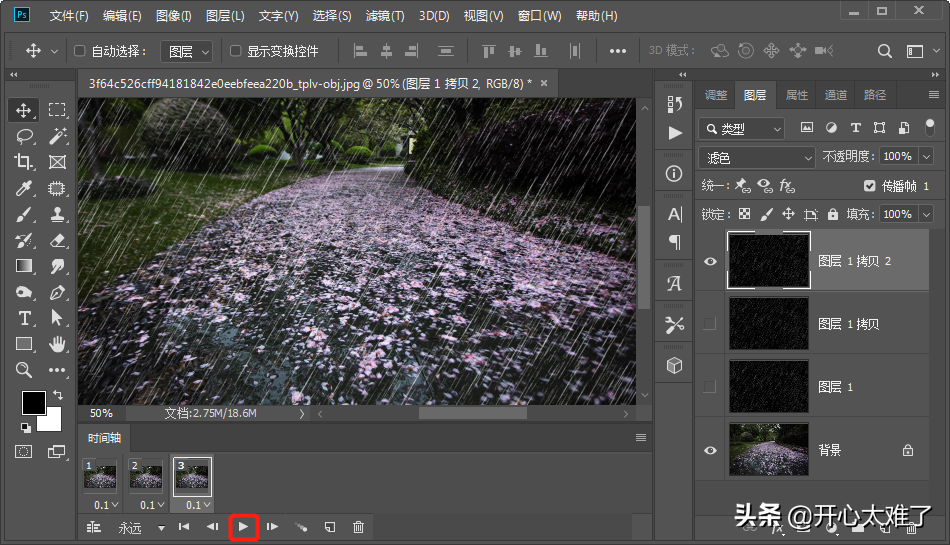
隐藏第一和第二个雨点图层,保留第三个雨点图层。点击“播放”按钮就可以看到动画效果了。

执行“Ctrl+Alt+shift+S”储存为“GIF”格式的图片,就可以发送给朋友看你亲手制作的动画效果了。

这个就是制作完成后的效果。

 iOS
iOS Android
Android Windows
Windows macOS
macOS